Cómo Conectar Broker Mosquitto MQTT a AWS IoT con Placas Arduino
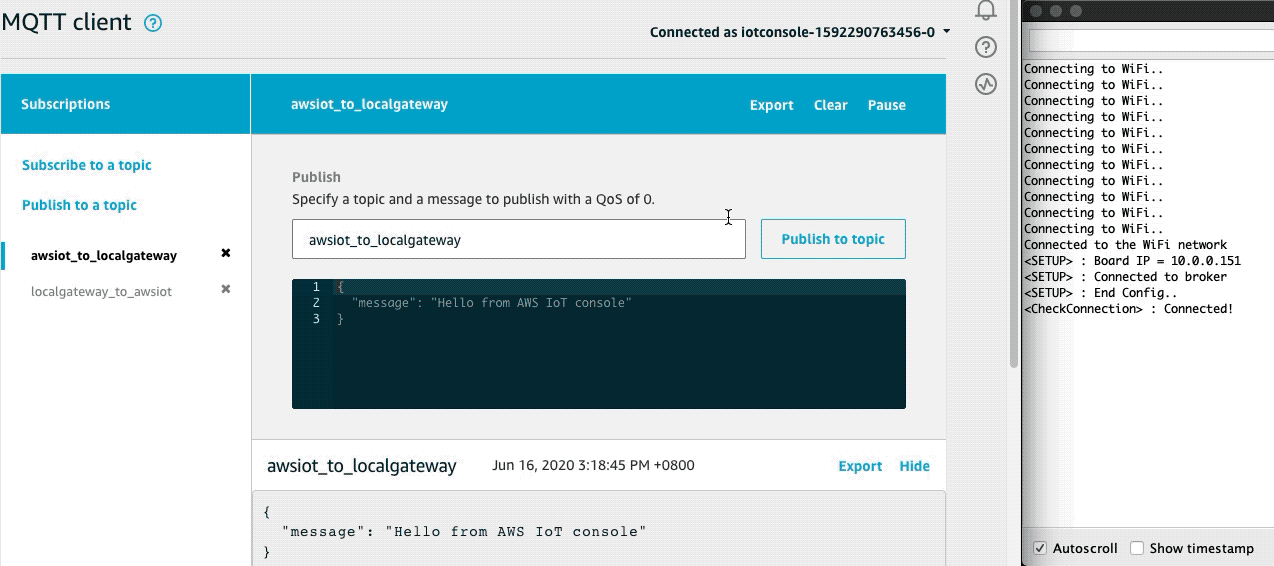
Los gateways están presentes en la mayoría de las discusiones arquitectónicas, tanto en entornos de IoT industrial como en el hogar conectado. Hoy, te mostraremos cómo implementar la función Bridge del Agente Mosquitto para habilitar el uso de gateways a través de la mensajería MQTT que configura el intercambio bidireccional de datos con AWS IoT Core. Esto permitirá que tu dispositivo se comunique localmente con el Agente Mosquitto y AWS IoT Core para beneficiarse del poder de la Nube AWS.
En este tutorial, se utilizará Wio Terminal como ejemplo para explicar cómo conectar el Broker Mosquitto MQTT a AWS IoT.
Por Qué Conectar Broker MQTT a AWS IoT
Si tienes implementaciones IoT más antiguas, es posible que ya tengas dispositivos conectados a un broker MQTT, como Mosquitto. En este caso, tu agente MQTT puede estar muy cerca de la ubicación del sensor implementado (broker MQTT local), o en una ubicación remota como la Nube. Puedes configurar el gateway local para comunicarse con AWS IoT Core como se muestra en el siguiente diagrama.
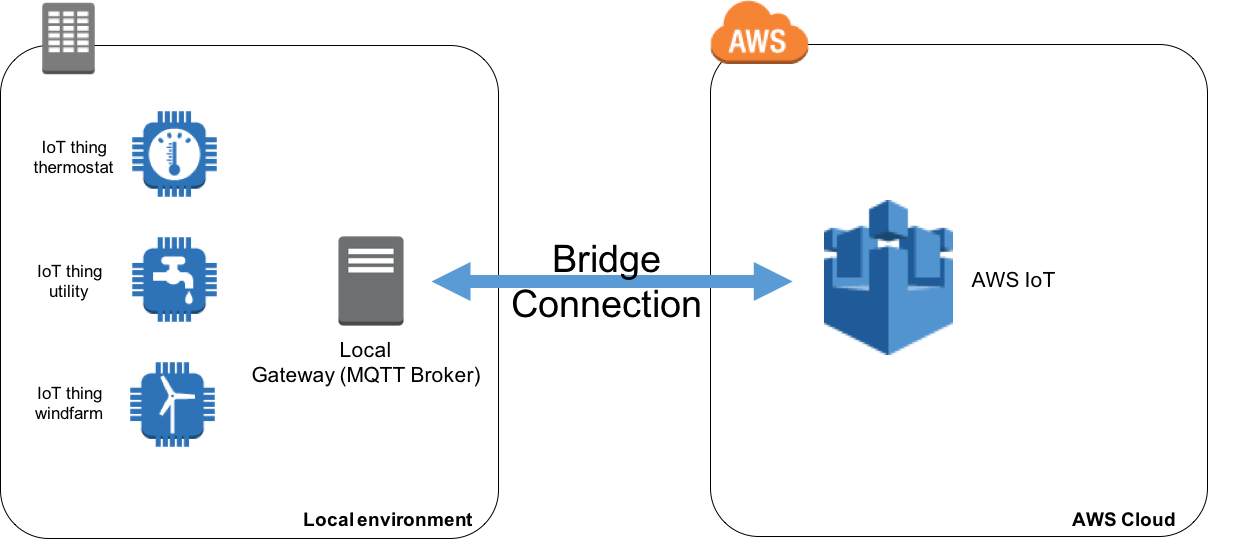
Comenzando
Construyendo Broker Mosquitto AWS Usando Docker
Paso 1: Configurar Cuenta AWS
Navega a AWS y configura la cuenta.
Navega a User -> My Security Credentials, y obtén el Access Key ID y la Access Key.
Paso 2: Clonar el Repositorio
Clona este repositorio en una ubicación de tu disco.
Paso 3: Instalar y Configurar AWS CLI
Instala AWS CLI desde aquí.
Ejecuta aws configure en la terminal y escribe tu Región, tu Access ID y Keys, como sigue:
aws configure
AWS Access Key ID [None]: AKIAIOSFODNN7EXAMPLE
AWS Secret Access Key [None]: wJalrXUtnFEMI/K7MDENG/bPxRfiCYEXAMPLEKEY
Default region name [None]: eu-central-1
Default output format [None]: json
Paso 3: Crear una política IAM para el puente
Ejecuta el siguiente comando para crear una política para el puente:
aws iot create-policy --policy-name bridge --policy-document '{"Version": "2012-10-17","Statement": [{"Effect": "Allow","Action": "iot:*","Resource": "*"}]}'
Paso 4: Crear Certificados
Ve al directorio aws_mosquitto_broker/config/certs y ejecuta lo siguiente para crear certificados:
cd aws_mosquitto_broker/config/certs
sudo aws iot create-keys-and-certificate --set-as-active --certificate-pem-outfile cert.crt --private-key-outfile private.key --public-key-outfile public.key --region eu-central-1
Luego puedes ejecutar aws iot list-certificates para verificar los certificados creados. Copia el ARN en la forma de arn:aws:iot:eu-central-1:0123456789:cert/xyzxyz:
aws iot list-certificates
Adjunta la política a tu certificado. Reemplaza el {REPLACE_ARN_CERT} con tu ARN copiado arn:aws:iot:eu-central-1:0123456789:cert/xyzxyz:
aws iot attach-principal-policy --policy-name bridge --principal {REPLACE_ARN_CERT}
Añade permisos de lectura a la clave privada, clave pública y certificado del cliente (dentro de la carpeta certs):
sudo chmod 644 private.key && sudo chmod 644 public.key && sudo chmod 644 cert.crt
Descarga también el certificado CA raíz de Amazon en el directorio certs:
sudo curl https://www.websecurity.digicert.com/content/dam/websitesecurity/digitalassets/desktop/pdfs/roots/VeriSign-Class%203-Public-Primary-Certification-Authority-G5.pem -o rootCA.pem
Paso 5: Editar el archivo de configuración personalizado de mosquitto
Renombra awsbridge.conf.sample a awsbridge.conf:
mv awsbridge.conf.sample awsbridge.conf
Edita config/conf.d/awsbridge.conf y sigue las instrucciones de awsbridge.conf:
nano config/conf.d/awsbridge.conf
Nota: Ejecuta aws iot describe-endpoint para obtener el endpoint de AWS IoT.
Paso 6: Construir el archivo Docker
Regresa a la ubicación raíz aws_mosquitto_broker y ejecuta lo siguiente:
docker build -t aws_mqtt_broker .
Nota: Asegúrate de haber instalado docker en tu PC primero.
Paso 7: Ejecutar la Imagen Docker
docker run -ti -p 1883:1883 -p 9001:9001 --name mqtt aws_mqtt_broker
Salida de consola / registro:
1592301141: mosquitto version 1.4.15 (build date 2018-03-04 15:19:39+0000) starting
1592301141: Config loaded from /mosquitto/config/mosquitto.conf.
1592301141: Opening ipv4 listen socket on port 1883.
1592301141: Opening ipv6 listen socket on port 1883.
1592301141: Bridge local.bridgeawsiot doing local SUBSCRIBE on topic localgateway_to_awsiot
1592301141: Bridge local.bridgeawsiot doing local SUBSCRIBE on topic both_directions
1592301141: Connecting bridge awsiot (aq53tian3vbby.iot.eu-central-1.amazonaws.com:8883)
1592301141: Bridge bridgeawsiot sending CONNECT
1592301144: Received CONNACK on connection local.bridgeawsiot.
1592301144: Bridge local.bridgeawsiot sending SUBSCRIBE (Mid: 1, Topic: awsiot_to_localgateway, QoS: 1)
1592301144: Bridge local.bridgeawsiot sending UNSUBSCRIBE (Mid: 2, Topic: localgateway_to_awsiot)
1592301144: Bridge local.bridgeawsiot sending SUBSCRIBE (Mid: 3, Topic: both_directions, QoS: 1)
1592301144: Received SUBACK from local.bridgeawsiot
1592301144: Received UNSUBACK from local.bridgeawsiot
1592301145: Received SUBACK from local.bridgeawsiot
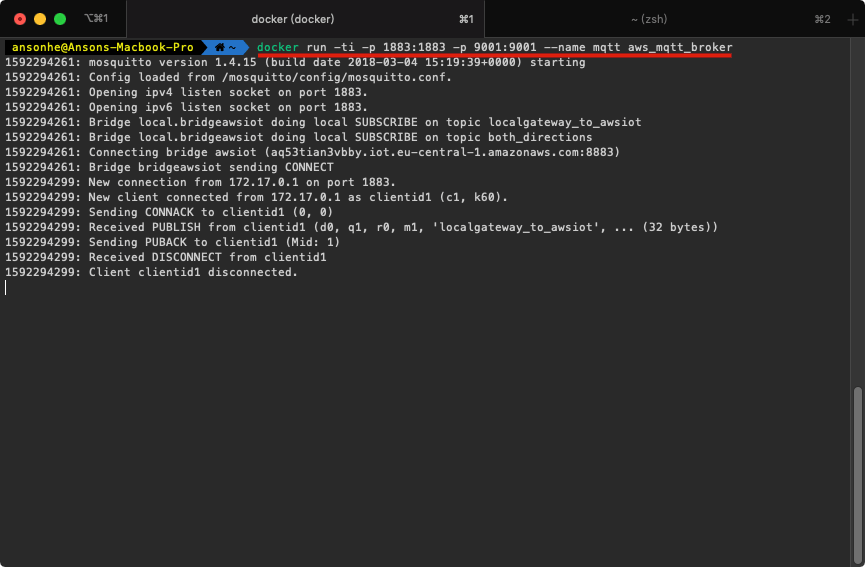
Paso 8: Probando el Broker Local
Publicar desde la consola de AWS IoT
1.- Desde la Consola de Administración de AWS ve a Servicios de AWS IoT -> Prueba
2.- Suscríbete a los temas mencionados en nuestro archivo de configuración awsiot_to_localgateway, localgateway_to_awsiot y both_directions.
3.- Publica al tema awsiot_to_localgateway (hola mundo).
4.- Revisa el registro o la salida de consola en nuestro broker local para algo como esto:
1493564128: Received PUBLISH from local.bridgeawsiot (d0, q0, r0, m0, 'awsiot_to_localgateway', ... (45 bytes))
Nota: Asegúrate de que esté seleccionada la región eu-central-1.
Publicar desde el Host
Flujo de trabajo: Broker Local(PC Host) -> Gateway de Docker -> AWS IoT.
Ejecuta lo siguiente en la terminal para publicar desde el host a AWS IoT:
mosquitto_pub -h localhost -p 1883 -q 1 -d -t localgateway_to_awsiot -i clientid1 -m "{\"key\": \"helloFromLocalGateway\"}"
Asegúrate de tener mosquitto instalado en tu PC.
Publicando Mensajes Desde Wio Terminal
Ahora, podemos usar Wio Terminal como uno de los dispositivos finales para publicar o suscribirse a temas!
Instalando las Librerías Dependientes
Esta demostración depende del núcleo Wi-Fi de Wio Terminal, por favor sigue esta wiki primero.
PASO.1 Instalar la librería Pubsubclient
-
Visita los repositorios de pubsubclient y descarga todo el repositorio a tu unidad local.
-
Ahora, la librería FS puede ser instalada en el Arduino IDE. Abre el Arduino IDE, y haz clic en
sketch->Include Library->Add .ZIP Library, y elige el archivopubsubclientque acabas de descargar.

PASO.2 Instalar la Librería ArduinoJson
-
Visita los repositorios de ArduinoJson y descarga todo el repositorio a tu unidad local.
-
Ahora, la librería ArduinoJson puede ser instalada en el Arduino IDE. Abre el Arduino IDE, y haz clic en
sketch->Include Library->Add .ZIP Library, y elige el archivoArduinoJsonque acabas de descargar.
Subir el Sketch de Arduino
Descarga el Sketch de Arduino desde aquí.
- Configura los ajustes de Wi-Fi
ssidypassword. - Cambia el
mqttservera la Dirección IP de tu Broker MQTT (La Dirección IP de tu PC).
Sube el código y abre el Monitor Serie para verificar! Ahora, si presionas el botón en Wio Terminal publicará un mensaje a AWS IoT y también puedes ver mensajes entrantes desde la Consola de AWS IoT.
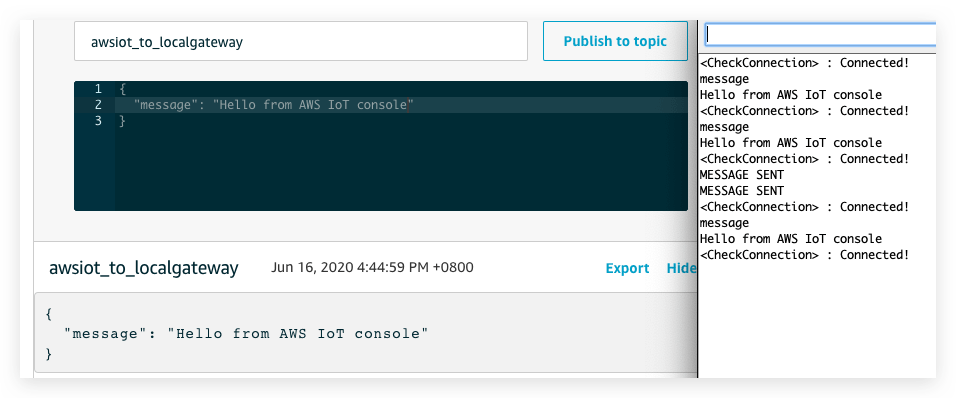
Asegúrate de que el docker del broker local esté funcionando todo el tiempo.
Recursos
Soporte Técnico y Discusión de Productos
¡Gracias por elegir nuestros productos! Estamos aquí para brindarte diferentes tipos de soporte para asegurar que tu experiencia con nuestros productos sea lo más fluida posible. Ofrecemos varios canales de comunicación para satisfacer diferentes preferencias y necesidades.